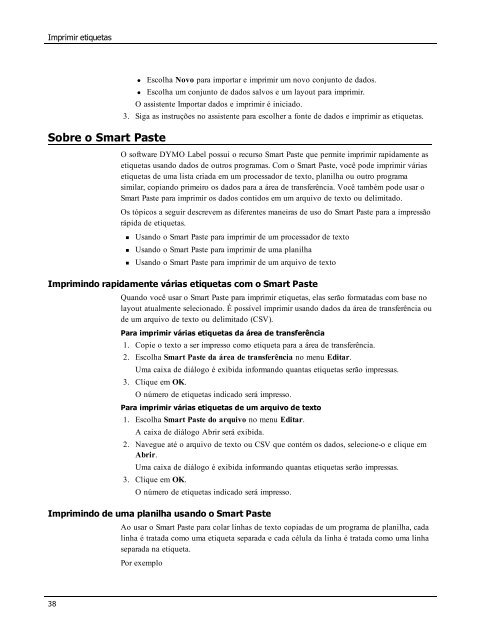Imprimir etiquetas - DYMO
Imprimir etiquetas - DYMO
Imprimir etiquetas - DYMO
You also want an ePaper? Increase the reach of your titles
YUMPU automatically turns print PDFs into web optimized ePapers that Google loves.
<strong>Imprimir</strong> <strong>etiquetas</strong>Sobre o Smart Paste• Escolha Novo para importar e imprimir um novo conjunto de dados.• Escolha um conjunto de dados salvos e um layout para imprimir.O assistente Importar dados e imprimir é iniciado.3. Siga as instruções no assistente para escolher a fonte de dados e imprimir as <strong>etiquetas</strong>.O software <strong>DYMO</strong> Label possui o recurso Smart Paste que permite imprimir rapidamente as<strong>etiquetas</strong> usando dados de outros programas. Com o Smart Paste, você pode imprimir várias<strong>etiquetas</strong> de uma lista criada em um processador de texto, planilha ou outro programasimilar, copiando primeiro os dados para a área de transferência. Você também pode usar oSmart Paste para imprimir os dados contidos em um arquivo de texto ou delimitado.Os tópicos a seguir descrevem as diferentes maneiras de uso do Smart Paste para a impressãorápida de <strong>etiquetas</strong>.• Usando o Smart Paste para imprimir de um processador de texto• Usando o Smart Paste para imprimir de uma planilha• Usando o Smart Paste para imprimir de um arquivo de textoImprimindo rapidamente várias <strong>etiquetas</strong> com o Smart PasteQuando você usar o Smart Paste para imprimir <strong>etiquetas</strong>, elas serão formatadas com base nolayout atualmente selecionado. É possível imprimir usando dados da área de transferência oude um arquivo de texto ou delimitado (CSV).Para imprimir várias <strong>etiquetas</strong> da área de transferência1. Copie o texto a ser impresso como etiqueta para a área de transferência.2. Escolha Smart Paste da área de transferência no menu Editar.Uma caixa de diálogo é exibida informando quantas <strong>etiquetas</strong> serão impressas.3. Clique em OK.O número de <strong>etiquetas</strong> indicado será impresso.Para imprimir várias <strong>etiquetas</strong> de um arquivo de texto1. Escolha Smart Paste do arquivo no menu Editar.A caixa de diálogo Abrir será exibida.2. Navegue até o arquivo de texto ou CSV que contém os dados, selecione-o e clique emAbrir.Uma caixa de diálogo é exibida informando quantas <strong>etiquetas</strong> serão impressas.3. Clique em OK.O número de <strong>etiquetas</strong> indicado será impresso.Imprimindo de uma planilha usando o Smart PasteAo usar o Smart Paste para colar linhas de texto copiadas de um programa de planilha, cadalinha é tratada como uma etiqueta separada e cada célula da linha é tratada como uma linhaseparada na etiqueta.Por exemplo38